Se desideriamo tornare indietro dalla versione beta di iOS 13 o iPadOS a una versione precedente di iOS 12, possiamo farlo tramite iTunes.
Avremo bisogno di un backup di iTunes, effettuato prima dell’installazione di iOS 13 o iPadOS beta per ripristinare il dispositivo come prima dell’aggiornamento, ovvero senza perdere alcun dato. Chi non ha effettuato un backup del dispositivo in iTunes, può comunque eseguire il downgrade alla versione più recente di iOS 12, ma dovrà configurare l’iPhone o iPad come nuovo.
Non è possibile ripristinare una versione precedente di iOS 12 e ripristinarla da un backup creato nella versione beta di iOS 13 o iPadOS.
Downgrade da iOS 13 o iPadOS beta
Per ripristinare il dispositivo con la versione beta di iOS 13 o iPadOS alla versione standard di iOS, dovremo utilizzare iTunes per Mac o Windows e mettere il dispositivo iOS in Recovery Mode.
- Spegnere il dispositivo.
- Avviare iTunes sul computer.
- Mettere il nostro dispositivo iOS in Recovery Mode seguendo i passaggi per il nostro modello:
- iPad con Face ID: tenere premuto il tasto superiore e uno dei tasti del volume finché non viene visualizzato il cursore di spegnimento. Trascinare il cursore per spegnere il dispositivo. Collegare il dispositivo al computer mentre tieniamo premuto il tasto superiore. Continuare a tenere premuto il tasto superiore finché non visualizziamo la schermata della modalità di recupero.
- iPhone X e modelli successivi:Collegare l’iPhone ad iTunes, premere e rilasciare il tasto Volume Su, premere e rilasciare il tasto Volume Giù, premere il tasto Side (tasto a destra) fino a quando lo schermo non diventa nero e rilasciarlo, premere e tenere premuti contemporaneamente i tasti Slide e Volume Down per 5 secondi. Rilasciare il tasto Side e continuare a tenere premuto il tasto Volume Down fino a quando iTunes non rileverà l’iPhone in modalità di recupero.
- iPhone 8 o modelli precedenti: tenere premuto il pulsante laterale e uno dei pulsanti del volume finché non viene visualizzato il cursore di spegnimento. Trascinare il cursore per spegnere il dispositivo. Collegare il dispositivo al computer mentre teniamo premuto il tasto laterale. Continuare a tenere premuto il tasto laterale finché non visualizziamo la schermata della modalità di recupero.
- iPhone 7, iPhone 7 Plus e iPod touch (7a generazione): tenere premuto il tasto laterale (o superiore) finché non viene visualizzato il cursore di spegnimento. Trascinare il cursore per spegnere il dispositivo. Collegare il dispositivo al computer mentre ieniamo premuto il tasto Volume giù. Continuare a tenere premuto il tasto Volume giù finché non visualizziamo la schermata della modalità di recupero.
- iPad con tasto Home, iPhone 6s o modelli precedenti e iPod touch (6a generazione) o modelli precedenti: tenere premuto il tasto laterale (o superiore) finché non viene visualizzato il cursore di spegnimento. Trascinare il cursore per spegnere il dispositivo. Collegare il dispositivo al computer mentre teniamo premuto il tasto Home. Continuare a tenere premuto il tasto Home finché non visualizziamo la schermata della modalità di recupero.
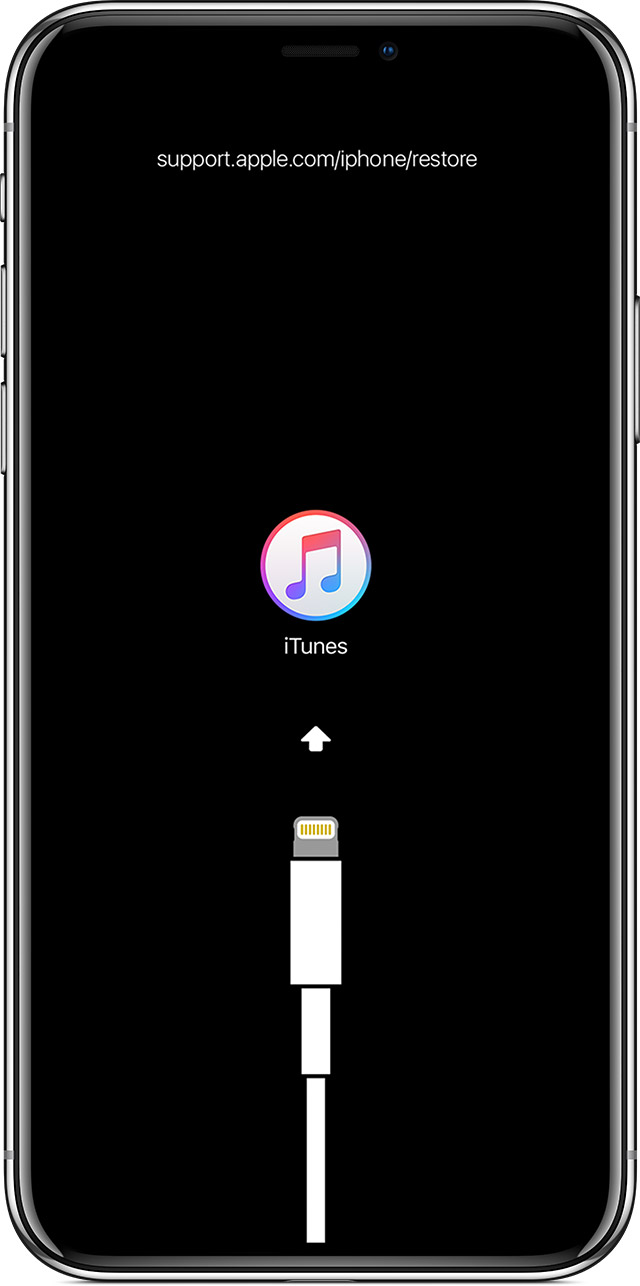
4. Quando vediamo l’opzione di Ripristino o Aggiornamento in iTunes, scegliamo Ripristina.
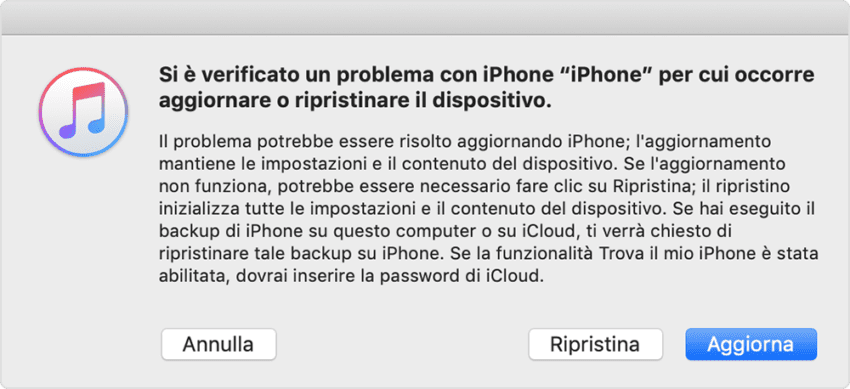
5. Fare clic su Ripristina e aggiorna per confermare.
6. Fare clic su Avanti nella schermata Aggiornamento software.
7. Fare clic su Accetto per accettare i Termini e condizioni.
iTunes scaricherà l’ultima versione di iOS ufficiale. Se il dispositivo iOS esce dalla schermata della modalità di recupero terminare il download e ripetere il passaggio 3.
Quando iTunes termina il download del software, il nostro dispositivo verrà formattato e verrà avviato il processo di installazione di iOS. È perfettamente normale che il nostro dispositivo si riavvii alcune volte durante questa fase. Non scollegare il dispositivo dal computer fino a quando iTunes non ha completato il ripristino.

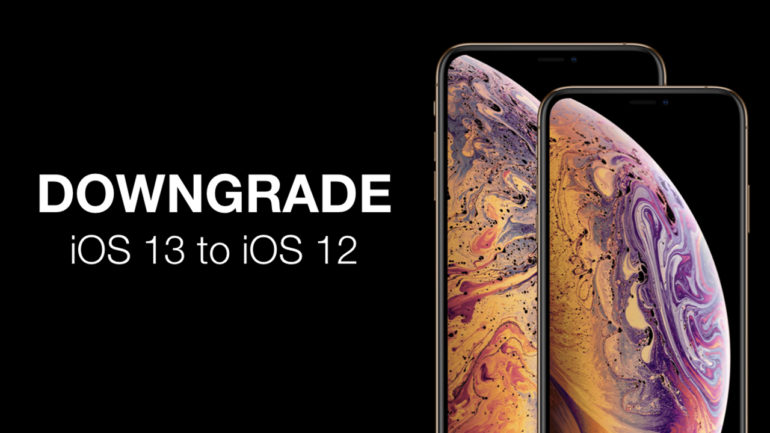

Leggi o Aggiungi Commenti